Microsoft, Snipping Tool 앱에 데이터 테이블 복사 기능 추가
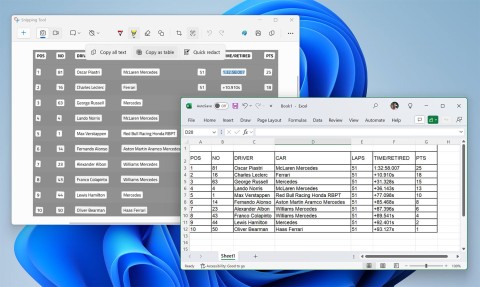
Snipping Tool의 최신 버전 11.2409.22.0에는 매우 흥미로운 새로운 기능이 추가되었습니다. 사용자가 스크린샷을 통해 데이터 표를 복사할 수 있습니다.
화면 녹화 는 매우 유용한 기능이지만, 모든 운영 체제에 이 기능이 기본으로 제공되는 것은 아닙니다. 때로는 이를 위해 타사 앱을 다운로드해야 할 수도 있습니다. 다행히 Chromebook에는 추가 소프트웨어 없이도 쉽게 화면 녹화를 만들 수 있는 도구가 기본으로 제공됩니다.
화면 캡처 도구 사용
Chrome OS 89에 도입된 Chromebook 화면 녹화 기능이 이제 빠른 설정 패널에 내장되었습니다. 이 도구를 사용하면 정적 스크린샷을 찍고 비디오를 녹화할 수 있습니다. 놀라울 정도로 강력하면서도 사용하기 쉽습니다. 이어서 바로 알아보겠습니다.
먼저, 화면 오른쪽 하단에 있는 시계 영역을 탭하여 빠른 설정 패널을 엽니다 .
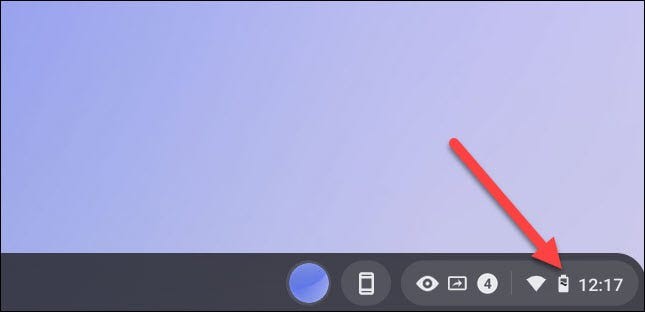
메뉴가 완전히 확장되지 않은 경우 메뉴 오른쪽 상단의 화살표 버튼을 클릭하세요.
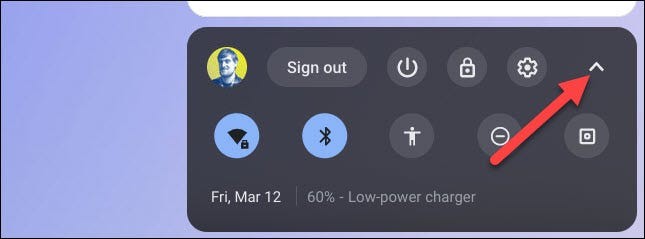
다음으로, " 화면 캡처 " 버튼을 클릭합니다 .
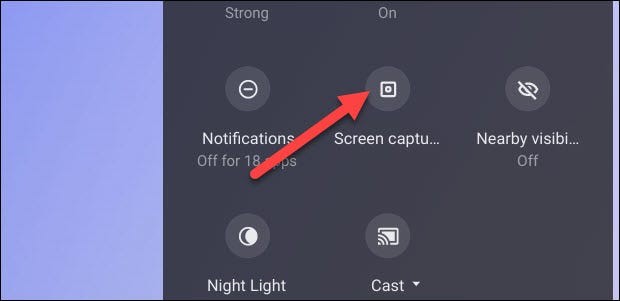
화면 캡처 도구 모음이 화면 하단에 나타납니다. 화면 녹화 모드로 전환하려면 카메라 아이콘을 클릭해야 합니다. (카메라 아이콘은 Chromebook에서만 스크린샷을 찍는 데 도움이 됩니다.)
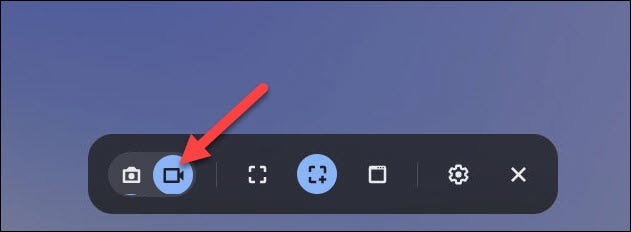
선택할 수 있는 다양한 화면 녹화 모드가 있습니다. 전체 화면, 화면 일부 또는 특정 창을 녹화하도록 선택할 수 있습니다. 귀하의 필요에 맞는 옵션을 선택하세요.
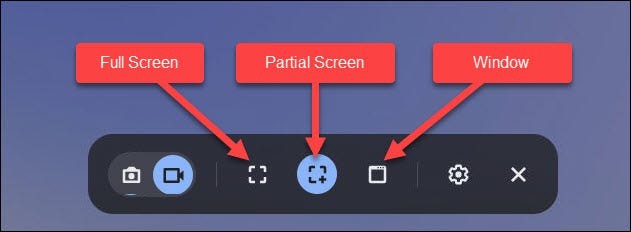
녹음을 시작하기 전에 기어 아이콘을 클릭하세요. 여기에서 화면을 녹화하는 동안 내장 마이크를 통해 오디오를 녹음할 수 있습니다.
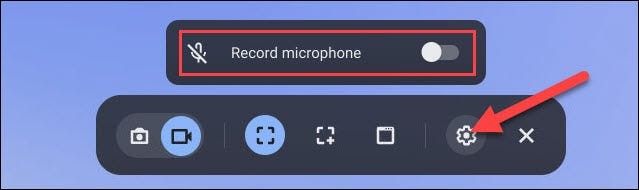
화면 녹화를 시작하는 과정은 선택한 모드에 따라 약간씩 다릅니다.
앞서 언급했듯이 전체 화면으로 비디오를 녹화하는 경우 Chromebook 화면의 아무 곳이나 클릭하면 됩니다.
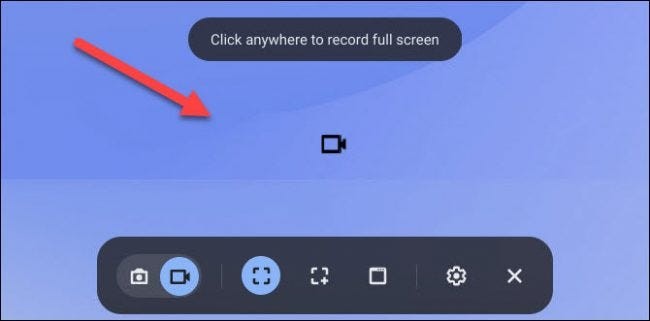
화면의 작은 부분만 녹화하고 싶은 경우, 화면 녹화 창을 해당 부분으로 끌어다 놓고 " 녹화 " 버튼을 클릭하세요.
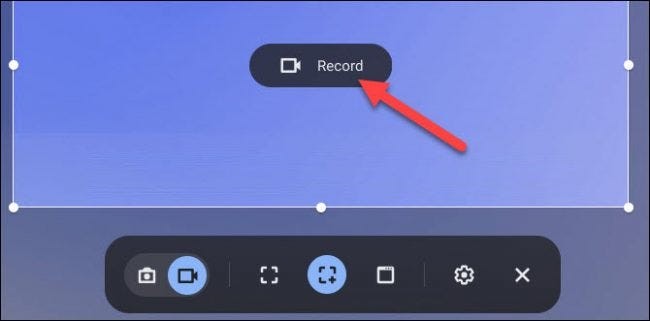
창 녹화 기능을 사용하면 녹화하려는 특정 창을 선택하여 화면 비디오 녹화를 시작할 수 있습니다.
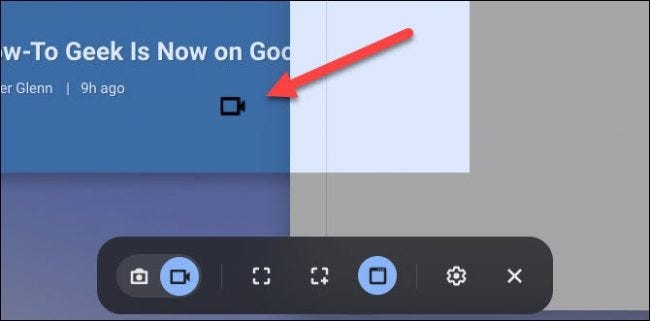
화면에 3초 카운트다운이 나타난 후 녹화가 시작됩니다. 녹음이 끝나면 선반에 있는 빨간색 중지 버튼을 클릭하세요.

그러면 " 화면 녹화가 진행되었습니다 " 라는 메시지가 나타납니다 . 이를 클릭하면 방금 녹화한 비디오 파일이 시스템의 " 다운로드 " 폴더로 이동합니다.
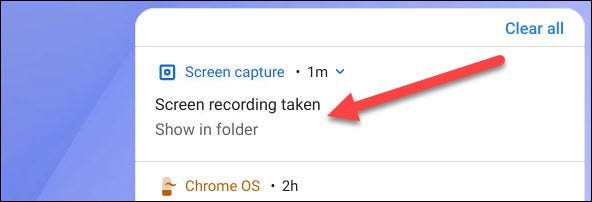
폴더가 열리면 비디오 파일을 선택하여 볼 수 있고, 공유할 수 있으며, Google Drive에 저장하거나 삭제할 수 있습니다.
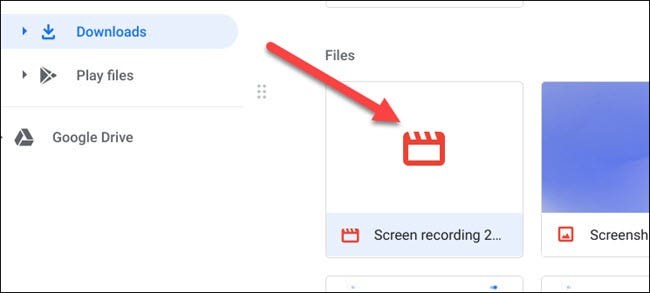
Chromebook 에서 화면 비디오를 녹화하는 것은 몇 가지 간단한 단계만 거치면 매우 쉽습니다. Chromebook에서도 스크린샷을 찍을 수 있으며, 이 운영체제에서 더 많은 작업을 할 수 있습니다.
Screencast 앱을 사용하여 화면을 녹화하세요
필사, 주석, 간편한 공유 등 고급 기능을 원한다면 Screencast 앱이 또 다른 좋은 도구입니다. 그리고 사용하기도 너무 쉽죠!
앱 실행기에서 앱을 열고 + 새 스크린캐스트를 클릭하여 새 녹화를 시작하세요. 기기 언어는 Google에서 지원하는 언어 중 하나여야 합니다. 그렇지 않으면 버튼이 회색으로 표시되어 새로운 화면 녹화를 추가할 수 없습니다.
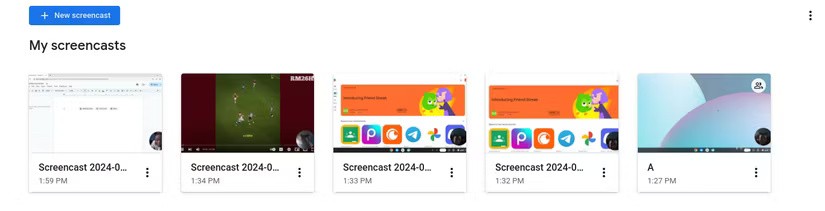
Screencast 앱은 화면 캡처 도구를 사용하므로 새로운 화면 녹화를 추가하려고 하면 화면 캡처 도구를 사용할 때와 동일한 인터페이스가 표시됩니다. Screencast 앱은 화면 녹화 전용이므로 스크린샷 옵션은 없습니다. 모든 화면 녹화 내용은 자동으로 Google Drive에 업로드되므로 여기에는 다운로드 폴더 설정이 없습니다.
여전히 창, 전체 화면 또는 화면의 일부를 녹화할지 여부를 선택해야 하며, 전면 카메라와 마이크를 활성화할지 비활성화해야 합니다. 하지만 상태 표시줄 옆에 있는 마크업 도구를 클릭하면 비디오를 녹화하는 동안 주석을 달 수 있습니다.
녹화가 완료되면 비디오가 자동으로 업로드되고 Screencast 앱에서 편집할 수 있습니다. 영상을 클릭하면 오른쪽에 자동 생성된 대본이 표시됩니다.
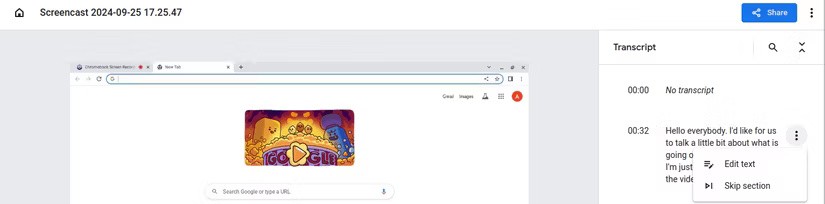
섹션을 클릭하면 해당 섹션을 숨기거나 텍스트를 편집할 수 있습니다. 편집이 끝나면 화면 녹화본을 공유할 수 있습니다. 공유를 클릭하고 화면 녹화 파일의 이름을 바꾸고, 비공개로 유지 또는 다른 사람과 공유를 선택합니다 .
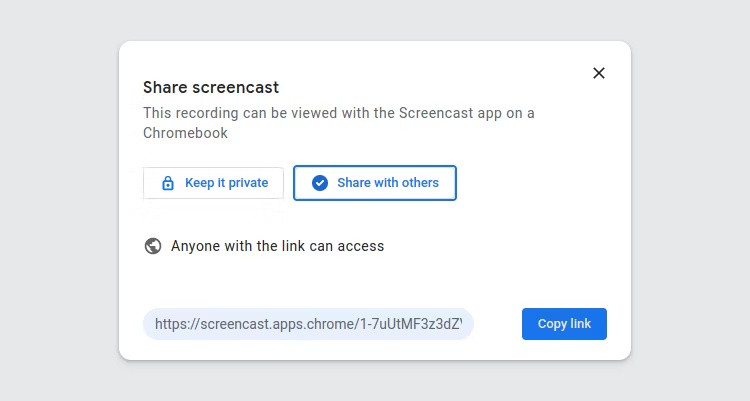
이 앱은 무언가를 자세히 설명해야 할 때 특히 유용한데, 녹음 내용을 내보낼 수도 있기 때문입니다.
브라우저 확장 프로그램이나 Chromebook 앱을 사용해 보세요.
화면 캡처 및 스크린캐스트 도구가 제공하는 것보다 좀 더 많은 기능을 원한다면, 다양한 브라우저 확장 프로그램과 Android 앱을 이용할 수 있습니다. 각 유틸리티는 차별화되는 고유한 특징을 가지고 있습니다.
예를 들어, Awesome Screen Recorder & Screenshot 확장 프로그램은 Screencast가 제공하는 모든 기능을 제공합니다. 이 유틸리티를 사용하면 원하는 크기(720p, 1080p 또는 4K)와 두 가지 인기 있는 비디오 형식(WebM 또는 MP4) 중 하나를 선택할 수 있습니다. Notta 확장 프로그램을 사용하면 회의 중 화면을 녹화하고 50개 이상의 언어로 오디오를 변환할 수 있습니다.
앱을 다운로드하고 싶다면 ScreenPal의 Screen Record-Edit: Chromebook을 사용해 보세요. 이 애플리케이션은 매우 효과적이고 사용하기 쉽습니다. 전체 화면, 창, Chrome 탭, 웹캠 또는 웹캠과 화면을 녹화할 수 있습니다. 시스템 오디오를 공유하고 마이크를 활성화하는 옵션도 있습니다.
녹화가 끝나면 앱에서 비디오에 접근할 수 있으며, 공유 옵션과 편집 옵션도 제공됩니다.
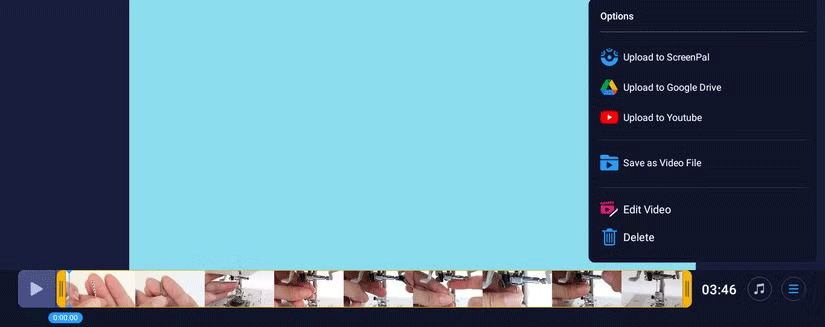
이러한 확장 프로그램과 앱 중 다수는 비디오 트리밍, 음악 추가 옵션 등 기본적인 비디오 편집 기능을 갖춘 무료 버전을 제공합니다. 더 많은 브라우저 확장 프로그램과 앱을 탐색하여 자신에게 가장 적합한 옵션을 찾아보세요!
이 글에서는 하드 드라이브에 문제가 생겼을 때 다시 접근할 수 있는 방법을 안내해 드리겠습니다. 함께 따라 해 보세요!
AirPods는 언뜻 보기에 다른 무선 이어폰과 별반 다르지 않아 보입니다. 하지만 몇 가지 잘 알려지지 않은 기능이 발견되면서 모든 것이 달라졌습니다.
Apple은 iOS 26을 출시했습니다. 완전히 새로운 불투명 유리 디자인, 더욱 스마트해진 경험, 익숙한 앱의 개선 사항이 포함된 주요 업데이트입니다.
학생들은 학업을 위해 특정 유형의 노트북이 필요합니다. 선택한 전공 분야에서 뛰어난 성능을 발휘할 만큼 강력해야 할 뿐만 아니라, 하루 종일 휴대할 수 있을 만큼 작고 가벼워야 합니다.
Windows 10에 프린터를 추가하는 것은 간단하지만, 유선 장치의 경우와 무선 장치의 경우 프로세스가 다릅니다.
아시다시피 RAM은 컴퓨터에서 매우 중요한 하드웨어 부품으로, 데이터 처리를 위한 메모리 역할을 하며 노트북이나 PC의 속도를 결정하는 요소입니다. 아래 글에서는 WebTech360에서 Windows에서 소프트웨어를 사용하여 RAM 오류를 확인하는 몇 가지 방법을 소개합니다.
스마트 TV는 정말로 세상을 휩쓸었습니다. 이렇게 많은 뛰어난 기능과 인터넷 연결 덕분에 기술은 우리가 TV를 시청하는 방식을 바꾸어 놓았습니다.
냉장고는 가정에서 흔히 볼 수 있는 가전제품이다. 냉장고는 보통 2개의 칸으로 구성되어 있는데, 냉장실은 넓고 사용자가 열 때마다 자동으로 켜지는 조명이 있는 반면, 냉동실은 좁고 조명이 없습니다.
Wi-Fi 네트워크는 라우터, 대역폭, 간섭 외에도 여러 요인의 영향을 받지만 네트워크를 강화하는 몇 가지 스마트한 방법이 있습니다.
휴대폰에서 안정적인 iOS 16으로 돌아가려면 iOS 17을 제거하고 iOS 17에서 16으로 다운그레이드하는 기본 가이드는 다음과 같습니다.
요거트는 정말 좋은 음식이에요. 매일 요구르트를 먹는 것이 좋은가요? 매일 요구르트를 먹으면, 몸에 어떤 변화가 있을까요? 함께 알아보죠!
이 기사에서는 가장 영양가 있는 쌀 종류와 어떤 쌀을 선택하든 건강상의 이점을 극대화하는 방법에 대해 설명합니다.
수면 일정과 취침 루틴을 정하고, 알람 시계를 바꾸고, 식단을 조절하는 것은 더 나은 수면을 취하고 아침에 제때 일어나는 데 도움이 되는 몇 가지 방법입니다.
임대해 주세요! Landlord Sim은 iOS와 Android에서 플레이할 수 있는 모바일 시뮬레이션 게임입니다. 여러분은 아파트 단지의 집주인 역할을 하며 아파트 내부를 업그레이드하고 세입자가 입주할 수 있도록 준비하여 임대를 시작하게 됩니다.
욕실 타워 디펜스 Roblox 게임 코드를 받고 신나는 보상을 받으세요. 이들은 더 높은 데미지를 지닌 타워를 업그레이드하거나 잠금 해제하는 데 도움이 됩니다.














